Wie man fetten oder kursiven Text auf Facebook erhält
Verbringen Sie Zeit auf Facebook, und irgendwann sieht es aus wie ein endloser Lauftext. Es kann schwierig sein, sicherzustellen, dass Ihre Posts auffallen, selbst wenn Sie ein Bild mit Ihrem Text posten. Sie können sich ein wenig abheben, indem Sie die Schriftart Ihres Facebook-Logos ändern, aber Sie benötigen eine Drittanbieter-App, um Ihren Text in etwas Lustiges und Einzigartiges umzuwandeln.
Ändern der Schriftart Ihres Facebook-Logos
Das Ändern der Schriftart auf Facebook kann das Erlebnis ein wenig beleben. Sie können eine Marke für sich selbst erstellen, die Ihre Posts in einem Meer von einfachen Texten hervorhebt. Sie können jeden Beitrag mit einer Drittanbieter-App in kursiven, großen oder fetten Text ändern. Sie können Ihre Posts sogar so ändern, dass sie lustige Emojis enthalten.
In einigen Fällen möchten Sie jedoch möglicherweise einen Facebook-Schriftartwechsler verwenden, damit der Text, den Sie sehen, wenn Sie durch Facebook scrollen, anders ist. Wenn Sie die Schrift vergrößern möchten, um sie besser zu sehen, gibt es eine einfache Zwei-Tasten-Kombination, die Sie ausführen können, um dies zu erreichen. Wenn Sie jedoch eine dauerhaftere Änderung vornehmen möchten, gehen Sie zu den Einstellungen Ihres Browsers. Dadurch ändert sich jedoch die Schriftart auf jeder besuchten Website.
Ändern Sie die Schriftart von Beiträgen
If you’re interested in changing fonts for your posts on Facebook, you’ll need a third-party app. Without an app, you’re limited to Facebook’s font to display whatever is typed into the text boxes. Some of the most popular apps for changing the font of your posts are LingoJam, FancyFonts, and CapitalizeMyTitle, websites that offer a variety of translation tools.
Schriftdarstellung auf Facebook ändern
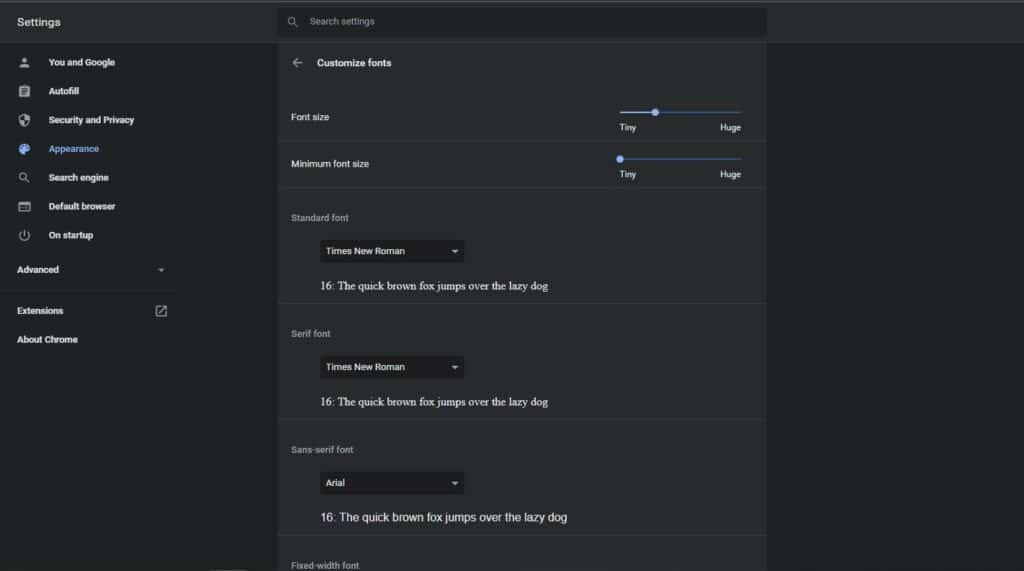
In einigen Fällen bedeutet das Ändern von Schriftarten auf Facebook, dass Sie alles, was Sie sehen, in einer anderen Schriftart haben möchten. Obwohl Sie die auf Facebook angezeigte Schriftart ändern können, ist diese Änderung nicht auf Facebook beschränkt. Es gilt für jede Seite, die Sie in diesem Webbrowser besuchen.
So ändern Sie den Schriftstil in Google Chrome:
- Gehen Sie zu den Einstellungen, indem Sie auf die drei Punkte in der oberen rechten Ecke Ihres Chrome-Browsers klicken.
- Scrollen Sie in den Einstellungen nach unten zu Schriftarten anpassen unter Aussehen.
- Wählen Sie die gewünschte Größe und Art der Schriftart.
Google Chrome hat begrenzte Optionen, aber Sie können etwas anderes als die gleiche grundlegende Schriftart sehen, die jeder Besucher der Website sieht.
Ändern Sie die Schriftgröße auf Facebook
In einigen Fällen suchen Sie nach einem Facebook-Schriftartwechsler, um die Anzeige des Bildschirms zu vereinfachen. In Google Chrome ist dies so einfach wie das gleichzeitige Drücken von Control und der + Taste. Drücken Sie die Tastenkombination Befehl und +, wenn Sie einen Mac verwenden. Drücken Sie weiterhin die Taste +, während Sie die Strg- oder Befehlstaste gedrückt halten, bis Sie die gewünschte Größe erreicht haben. Drücken Sie im Chrome-Menü Ansicht und Tatsächliche Größe, um zum Normalzustand zurückzukehren.
Um die Schriftgröße in Safari zu ändern, führen Sie dieselbe Befehls- und + Tastenkombination aus, die Sie in Google Chrome verwendet haben. Wenn Sie Ihren Safari-Verlauf löschen, wird Ihre Schriftart auf die Standardeinstellung zurückgesetzt, aber Sie können sie einfach vergrößern, indem Sie die Tastenkombination erneut drücken.
So ändern Sie die Schriftart in Ihren Facebook-Beiträgen und -Nachrichten mithilfe einer Drittanbieter-Website
Wenn Sie auf Facebook sind, wissen Sie, wie nützlich es sein kann, in Kontakt zu bleiben und mit Familie, Freunden und Kollegen zu teilen. Sie können direkt über die Messenger-Plattform der Website mit Personen sprechen oder gleichzeitig Ihre Freunde aktualisieren, indem Sie Ihren Facebook-Status aktualisieren.
Wenn Sie es stilvoll tun möchten, haben Sie sogar die Möglichkeit, die Standardschriftart für Nachrichten und Beiträge auf der Website zu ändern, indem Sie eine Website eines Drittanbieters verwenden. Von dort aus können Sie benutzerdefinierten Text kopieren und in Facebook einfügen.
Hier ist, wie es geht.
So ändern Sie die Schriftart auf Facebook
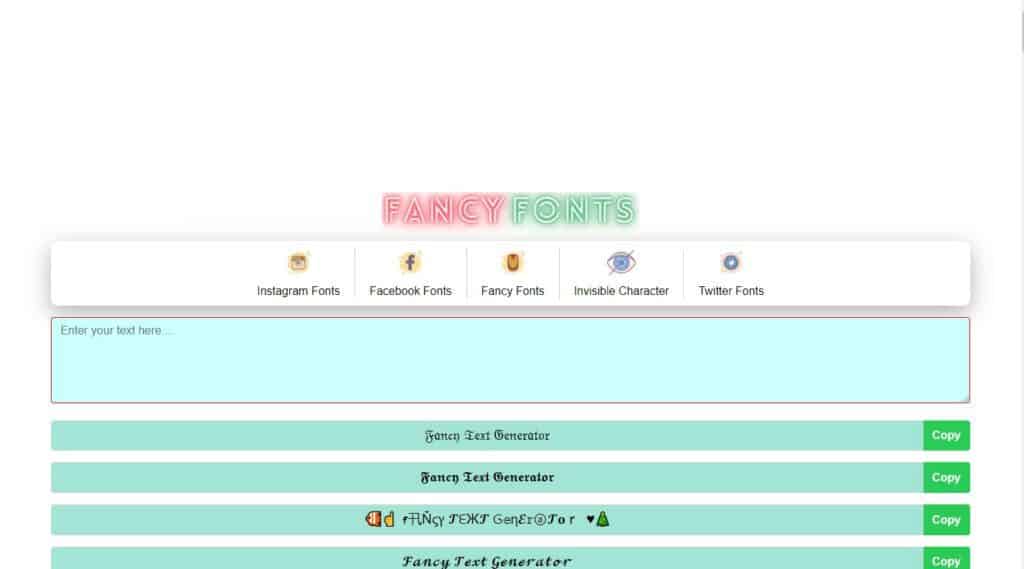
1. Rufen Sie auf Ihrem PC oder Mac-Computer den Fancy Text Generator von FancyFonts auf.
2. Geben Sie den Text, der auf Facebook erscheinen soll, in das Feld in der Mitte des Bildschirms ein. Während Sie tippen, erscheint Ihre Nachricht in verschiedenen Textstilen in den kleinen Kästchen darunter.
3. Scrollen Sie durch die Liste der generierten Schriftarten im Feld unten, bis Sie diejenige finden, die Sie verwenden möchten. Klicken Sie dann auf die Schaltfläche Kopieren, um die gewünschte Textschrift zu kopieren.
4. Gehen Sie zurück zu Facebook und fügen Sie Ihren neuen Text in Ihren Beitrag oder Ihre Nachricht ein. Klicken Sie mit der rechten Maustaste und klicken Sie dann auf „Einfügen“ oder verwenden Sie den Tastaturbefehl „Strg + V“ auf einem PC. Klicken Sie auf einem Mac mit der rechten Maustaste oder drücken Sie „Befehl“ + „V“ auf Ihrer Tastatur.
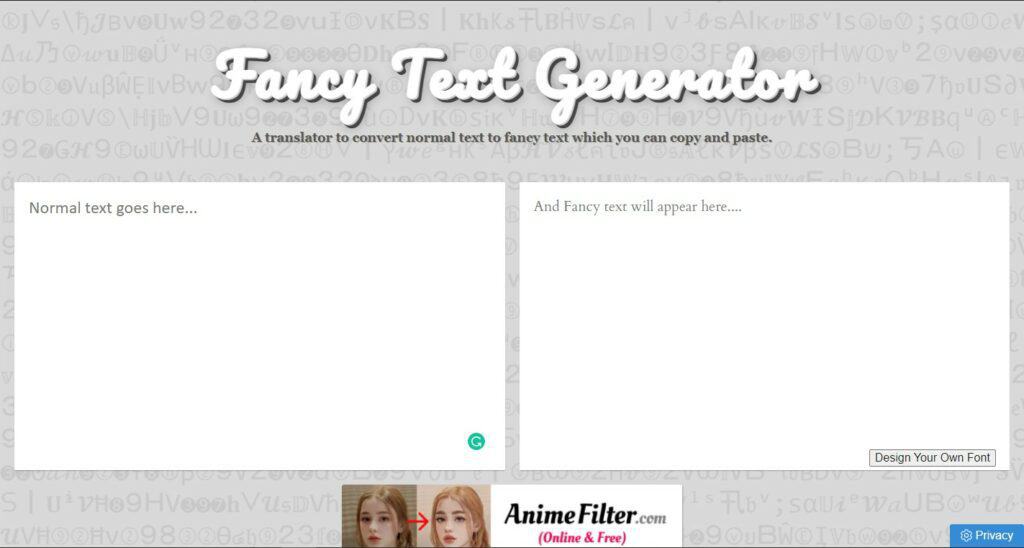
1. Gehen Sie auf Ihrem PC oder Mac-Computer zu LingoJams Fancy Text Generator.
2. Geben Sie den Text, der auf Facebook erscheinen soll, in das Feld auf der linken Seite ein. Während Sie tippen, erscheint Ihre Nachricht in einer Vielzahl von Textstilen im Feld auf der rechten Seite.
3. Blättern Sie durch die Liste der generierten Schriftarten im Feld auf der rechten Seite, bis Sie diejenige gefunden haben, die Sie verwenden möchten. Klicken Sie dann und ziehen Sie die Maus über den Text, um ihn hervorzuheben.
4. Wenn Sie einen PC verwenden, klicken Sie mit der rechten Maustaste und klicken Sie dann auf „Kopieren“, um den Text zu kopieren, oder verwenden Sie den Tastaturbefehl „Strg + C“. Klicken Sie auf einem Mac mit der rechten Maustaste oder halten Sie „Befehl + „C“ gedrückt.
5. Gehen Sie zurück zu Facebook und fügen Sie Ihren neuen Text in Ihren Beitrag oder Ihre Nachricht ein. Klicken Sie auf einem PC mit der rechten Maustaste und dann auf „Einfügen“ oder verwenden Sie den Tastaturbefehl „Strg + V“. Klicken Sie auf einem Mac mit der rechten Maustaste oder drücken Sie „Befehl“ + „V“ auf Ihrer Tastatur.
Sie können auch die Website von LingoJam in einem mobilen Browser verwenden, um den Text zu kopieren und in die mobile Facebook-App einzufügen, indem Sie dieselbe Methode wie oben beschrieben verwenden.
So schreiben Sie auf Facebook in Schreibschrift
Wenn Sie eine Facebook-Freundin gesehen haben, die ihren Status in scheinbar kursiven Buchstaben eingibt, könnten Sie sich wundern, weil Sie die Schriftart von Facebook nicht ändern können. Es gibt jedoch einen Trick, um es so aussehen zu lassen, als würden Sie in Schreibschrift tippen. Bei dieser Methode wird die „Zeichentabelle“ Ihres Betriebssystems verwendet.
Schritt 1
Klicken Sie auf „Start“ und wählen Sie „Zubehör“ aus „Alle Programme“. Klicken Sie auf „System Tools“ und dann auf „Character Map“.
Schritt 2
Wählen Sie „Arial“ aus dem Dropdown-Menü „Schriftart“. Scrollen Sie nach unten, bis Sie Zeichen finden, die kursiven Buchstaben ähneln. Die meisten „kursiven“ Buchstaben befinden sich unter den Abschnitten „Lateinisch“ und „Kyrillisch“. Möglicherweise gibt es nicht für jeden Buchstaben einen Kursivbuchstaben-Korrespondenten.
Schritt 3
Erstellen Sie mithilfe der Zeichentabelle den Satz, den Sie auf Facebook anzeigen möchten. Klicken Sie neben dem generierten Text auf „Kopieren“.
Schritt 4
Öffnen Sie Facebook und klicken Sie mit der rechten Maustaste, um die Buchstaben in Ihr Facebook „einzufügen“. Die Noten werden kursiv angezeigt.
So verwenden Sie kursiven Text auf Facebook mit einem Drittanbieterprogramm
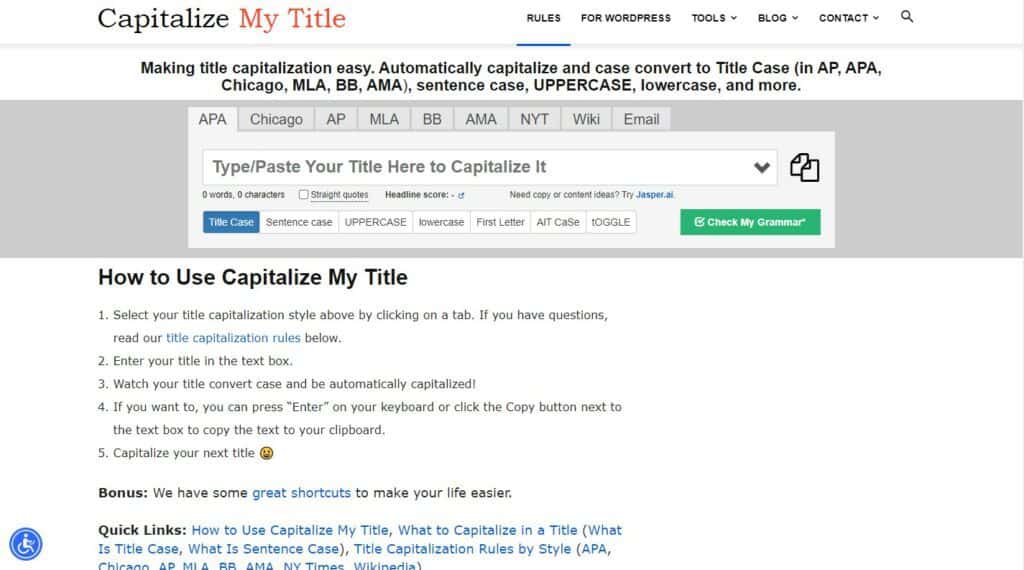
1. Gehen Sie auf Ihrem PC oder Mac-Computer zum Fancy Text Generator von CapitalizeMyTitle.
2. GEBEN Sie den Text, der auf Facebook erscheinen soll, in das Feld links ein. Wenn Sie darauf klicken, wird Ihre Nachricht in einem der Textstile im Feld rechts angezeigt.
3. Sie können auswählen, wie Ihr Text auf Facebook angezeigt werden soll. Sie können beispielsweise zwischen Kursiv, Fett Kursiv, Durchgestrichen, Unterstrichen, Kursiv, Fett, Fett Kursiv (Serifenlos) und Fett Kursiv (Serif) wählen.
4. Wenn Sie einen PC verwenden, klicken Sie mit der rechten Maustaste und klicken Sie dann auf „Kopieren“, um den Text zu kopieren, oder verwenden Sie die Tastenkombination „Strg + C“. Klicken Sie auf einem Mac mit der rechten Maustaste oder halten Sie Befehlstaste + C gedrückt.
5. Gehen Sie zurück zu Facebook und fügen Sie Ihren neuen Text in Ihren Beitrag oder Ihre Nachricht ein. Klicken Sie mit der rechten Maustaste auf einen PC und klicken Sie dann auf „Einfügen“ oder verwenden Sie die Tastenkombination „Strg + V“. Klicken Sie auf einem Mac mit der rechten Maustaste oder drücken Sie Befehlstaste + V auf Ihrer Tastatur.
-
 Facebook Livestream Views KaufenVon 4,99 €
Facebook Livestream Views KaufenVon 4,99 € -
 Facebook Group Members KaufenVon 1,99 €
Facebook Group Members KaufenVon 1,99 € -
 Facebook Event Join KaufenVon 1,49 €
Facebook Event Join KaufenVon 1,49 € -
 Facebook Follower Kaufen (Profil)
Facebook Follower Kaufen (Profil) -
 Facebook Page Likes KaufenVon 1,99 €
Facebook Page Likes KaufenVon 1,99 € -
 Facebook Post Likes KaufenVon 0,99 €
Facebook Post Likes KaufenVon 0,99 € -
 Facebook Kommentare KaufenVon 1,99 €
Facebook Kommentare KaufenVon 1,99 € -
 Facebook Likes KaufenVon 1,99 €
Facebook Likes KaufenVon 1,99 €
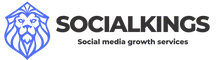














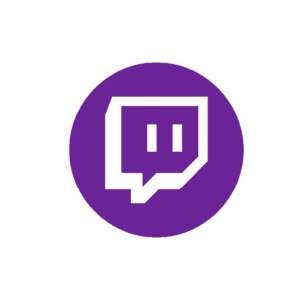
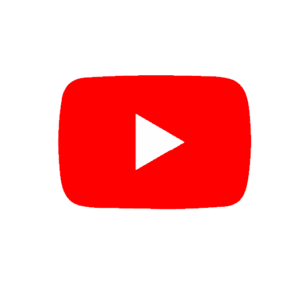

Add comment